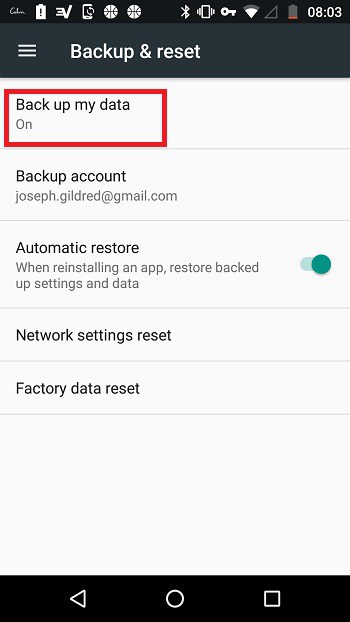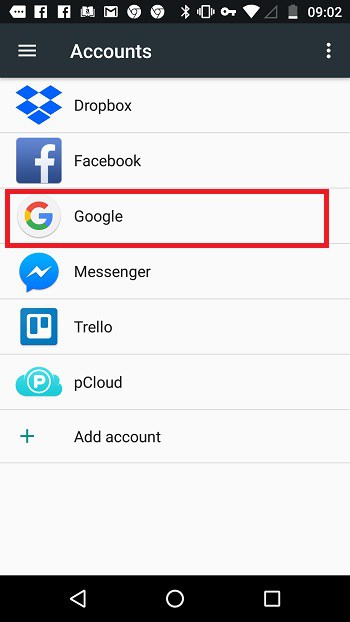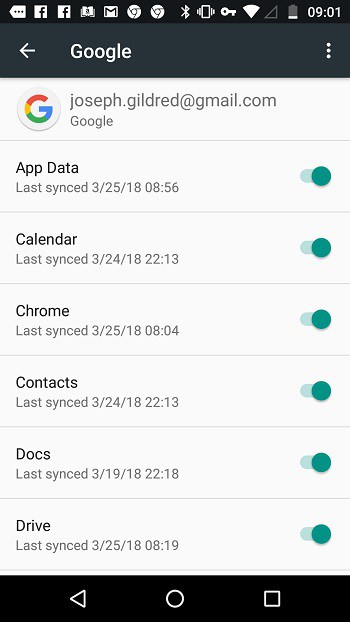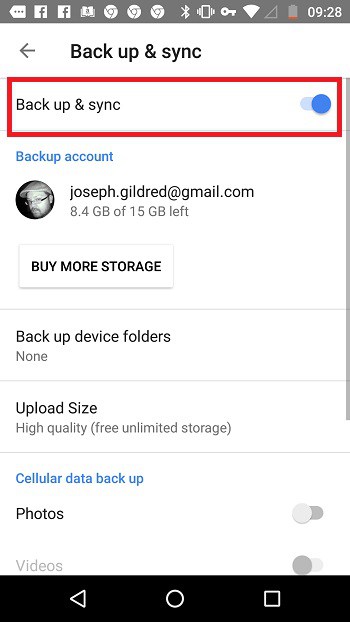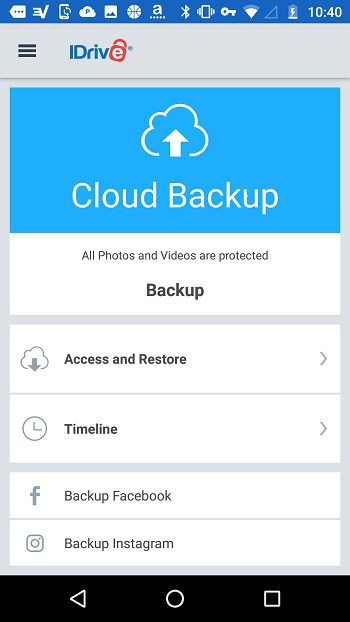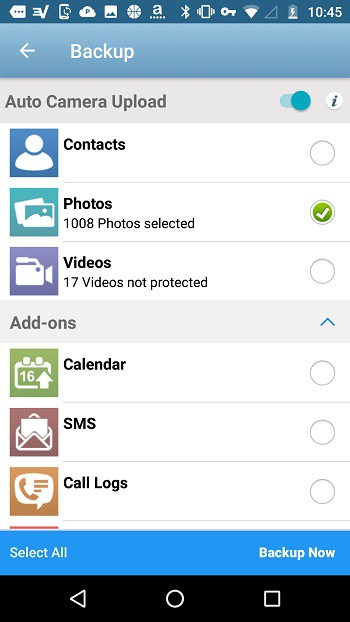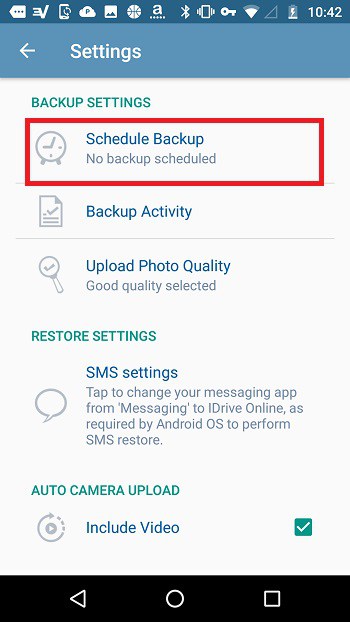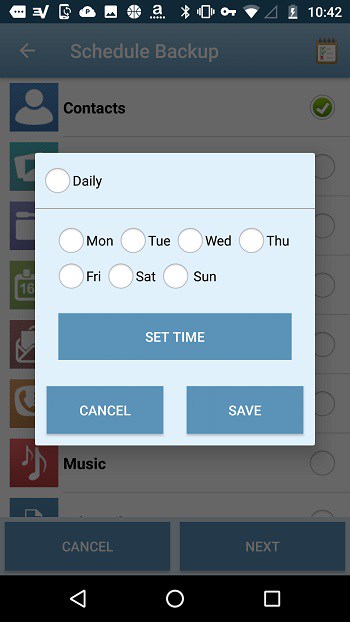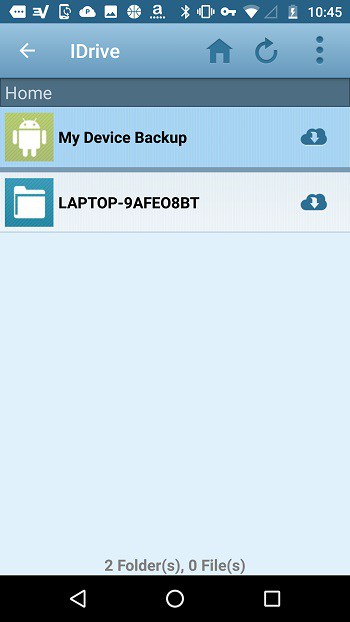Ինչպես կրկնօրինակել Android- ը
Հենց առաջին Android սմարթֆոնը ՝ T-Mobile G1- ը, թեքեց 256MB կոշտ սկավառակ: Դա վերադառնում էր 2008 թվականի հին օրերին: Այս օրերին Android սմարթֆոնները սովորաբար ունենում են 64 GB SSD- ներ, 128 GB կամ նույնիսկ 256GB ընտրանքներով:.
Արդյունքը? Սալիկապատված սննդի բազմաթիվ նկարներ, երգող փոքրիկների տեսագրություններ, խորհրդավոր անծանոթների հեռախոսահամարներ և զվարճալի (և երբեմն պատժելի) տեքստային հաղորդագրությունների խոսակցություններ: Այդ բոլոր տվյալներով ՝ կորցնելու շատ բան ունես: Կոշտ վիճակի կրիչները կարող են ծեծի ենթարկվել, բայց դա ձեզ չի օգնի, երբ ձեր սմարթֆոնը թողնում եք տաքսիի տնակում:.
Այս հոդվածում մենք ձեզ շրջելու ենք այն հիմունքներով, թե ինչպես կրկնօրինակել Android- ը, որպեսզի չկորցնեք ձեր թանկարժեք տվյալները սիրելի հարմարանքի հետ միասին: Մենք կանդրադառնանք Google- ի բնօրինակ պահուստավորման առանձնահատկություններին, որոնք դյուրին են և անվճար.
Նրանց համար, ովքեր չեն վստահում Google- ին ձեր բջջային տվյալները չվերածել նպատակային շուկայավարման արշավի, կամ ովքեր չեն ցանկանում, որ NSA գործակալները հավաքեն ձեր տվյալները ՝ տեսնելու, թե ում հետ եք կախված, մենք ձեզ նաև ցույց կտանք, թե ինչպես կրկնօրինակեք ձեր տվյալները IDrive- ով ՝ ավելի ապահով Android պահուստավորման տարբերակ.
Ինչպես կրկնօրինակել Android- ը Google- ի հետ
Եթե Google- ին թույլ եք տալիս կատարել աշխատանքը, կրկնօրինակելով Android- ը իրականում մեծ ջանք ու ջանք չի գործադրում: ՕՀ-ն ինքնաբերաբար կրկնօրինակում է համակարգի որոշակի պարամետրեր ՝ օգտագործելով ներկառուցված ծրագրակազմ, որը կոչվում է Android Backup Service.
Բացի այդ, այլ տեղեկություններ, ինչպիսիք են կոնտակտները, օրացույցի տվյալները և հավելվածի տվյալները, կարող են համաժամեցվել Google- ի հետ: Android օգտվողները նաև Google Drive- ով ստանում են անվճար 15 GB ամպային պահեստ, որը կարող է օգտագործվել լուսանկարներն ու տեսանյութերը ինքնաբերաբար պաշտպանելու համար: Ստուգեք մեր Google Drive- ի մեր դիտարկումը վճարովի բաժանորդագրությունների մանրամասների համար.
Android հեռախոսից առաջին անգամ օգտագործելու դեպքում ձեզ կառաջարկվի տեղադրել կամ մուտք գործել գոյություն ունեցող Google հաշիվ: Տեխնիկապես, դուք կարող եք դուրս գալ այստեղ ՝ ընտրելով չստորագրվել Google- ում: Այնուամենայնիվ, դա ձեզ թույլ կտա հավելումներ ավելացնել Google Play- ից և այլ բաներ անել.
Եթե Google հաշիվ եք դնում, առաջ գնալով, ձեր հեռախոսը կարող է օգտագործել կրկնօրինակման և համաժամացման գործողությունների համակցություն ՝ ձեր տվյալները կորստից պաշտպանելու համար: Եկեք մանրամասն քննարկենք, թե ինչպես կառավարել այդ գործողությունները ձեր սմարթֆոնից.
Կրկնօրինակեք համակարգի պարամետրերը
Եթե նախընտրում եք սկզբում ձեր տվյալների կրկնօրինակումից բաց թողնել կամ ցանկանում եք այն հետագայում անջատել, ապա պարզապես անցեք կարգավորումներ: Ոլորեք ներքև ՝ «պահուստավորման համար» տարբերակը գտնելու համար & վերակայել »,« անձնական »վերնագրի ներքևում.
Հաջորդը ՝ հպեք այնտեղ, որտեղ ասվում է. «Իմ տվյալների կրկնօրինակը»:
Կբացվի ևս մեկ էկրան, որտեղ դուք պետք է նշեք վերևում գտնվող վերափոխումը `կրկնօրինակը միացնելու կամ անջատելու համար: Առաջ ընթանալով ՝ համակարգի որոշակի պարամետրեր պարբերաբար կրկնօրինակում կլինեն ՝ ներառյալ WiFi գաղտնաբառերը, ցուցադրման պարամետրերը, ժամանակի պարամետրերը և զանգերի պատմությունը: Հավելվածի տվյալները, եթե հավելվածի մշակողը միացրեց կրկնօրինակը ՝ օգտագործելով Android Backup Service- ը, նույնպես կրկնօրինակվելու են.
Համաժամեցում Google Ծրագրերը
Google- ի ձեր համաժամացման պարամետրերը կառավարելու համար անցեք կարգավորումներ և կտտացրեք «հաշիվներին»: Հաջորդ էկրանը ցույց կտա ձեր սմարթֆոնի հետ միացված ամպի վրա հիմնված ծառայությունների ցանկը, ներառյալ Google- ը.
Հպեք Google- ին, և դուք կկարողանաք միացնել համաժամեցումը կամ անջատումը Google- ի տարբեր ծառայությունների համար, գումարած հավելվածի տվյալները, եթե ծրագրի մշակողը որոշեց համաժամեցնել տվյալները Google- ի վեբ ծառայությունների հետ: Հատուկ Google ծառայություններ, որոնք համաժամեցվում են, ներառում են Google Calendar, Chrome, կոնտակտներ, Gmail, Փաստաթղթեր և Google Drive.
Յուրաքանչյուր տարբերակի տակ կարող եք տեսնել նաև վերջին անգամ համաժամացման ժամանակ: Տվյալները միայն օրվա ընթացքում մեկ անգամ համաժամեցվում են, ընդ որում ընդմիջումը իջեցնելու տարբերակ չկա: Կարող եք ստիպել համաժամեցնել, թեքելով վերևի աջ անկյունում գտնվող երեք կետանոց ընտրացանկը և ընտրելով «հիմա համաժամեցումը»:
Google Լուսանկարներ
Դուք պարզապես չեք գտնի Google Photos- ը Google- ի պարզապես նշված ծառայությունների ցանկում: Փոխարենը ՝ Google Photos հավելվածում դուք կարող եք միացնել ավտոմատ կրկնօրինակում ամպին ՝ բացելով նրա պարամետրերի ցանկը և հպելով «կրկնօրինակում & համաժամեցնել »:
Հաջորդ էկրանին հպեք վերևում գտնվող միացման կետին ՝ ձեր սմարթֆոնի ֆոտոխցիկի հետ լուսանկարված ցանկացած լուսանկարների ավտոմատ համաժամեցման հնարավորության համար.
Կարող եք նաև հպել «կրկնօրինակում սարքի թղթապանակը» `պատկերների ներլցման և պատկերների կրկնօրինակումն ապահովելու համար.
Մի կողմից, եթե դուք չեք ցանկանում օգտագործել Google Photos- ը ձեր սելֆիերը պահելու համար, կան շատ այլ ամպային տարբերակներ, որոնք ունեն բջջային ծրագրեր ՝ ավտոմատ լուսանկարների բեռնման համար: Լուսանկարների համար ամպերի լավագույն պահպանման համար մեր դասակարգումը պետք է սկսվի.
Android պահուստային ծառայության օգտագործման թերությունը
Մտածեք, որ այդ ամենը մի փոքր շատ հեշտ է թվում: Rightիշտ եք կասկածել. Պարզությունն ու անվտանգությունը միշտ չէ, որ ձեռք են մեկնում: Android- ի բնօրինակ պահուստավորման հնարավորության խնդիրն այն է, որ դուք ստիպված եք Google- ին վստահել ձեր գաղտնիությունը.
Այո, Google- ը գաղտնագրում է տվյալները տարանցման մեջ, այսինքն ՝ չպետք է անհանգստանաք ձեր տվյալների տվյալների ընթերցվող պատճենների գաղտնալսող սարքերով: Այնուամենայնիվ, մենք խորհուրդ կտայինք պաշտպանել ինքներդ ձեզ ՝ գտնվելով հանրային WiFi ցանցերում ՝ օգտագործելով VPN: Մեր լավագույն VPN- ը Android հոդվածի համար, որը ձեզ ճիշտ ուղղությամբ կուղեկցի այդ ճակատում.
Այո, Google- ը նաև իր տվյալների կենտրոններում պահպանում է հանգստի մեջ պահված տվյալները, որոնք տվյալների խախտումների դեպքում կպաշտպանեն ֆայլերը: Այնուամենայնիվ, Google- ին թույլ տալով կրկնօրինակել ձեր կոնտակտները, զանգերի տեղեկամատյանները, լուսանկարները և այլ անձնական տվյալներ, Դուք նաև ընկերությանը հնարավորություն եք տալիս մուտք գործել այդ տվյալներ.
Դա այն պատճառով է, որ Google- ը ղեկավարում է ձեր ֆայլերի կոդավորման բանալիները: Դա անելը թույլ է տալիս ընկերությանը վերականգնել ձեր գաղտնաբառը, բայց դա նաև հնարավորություն է տալիս այն օգտագործել ձեր տվյալները շուկայավարման նպատակներից և ընթերցվող ֆայլերը մատակարարել իրավապահների և պետական վերահսկողության ծրագրերին, ինչպես, օրինակ, ԱԱԾ-ի PRISM նախագիծը:.
Անվտանգ Android պահուստավորման մոտեցում
Կառավարվող գաղտնագրման այլընտրանքը զրոյական գիտելիքների կոդավորումն է, որը ընդհանուր մականուն է մասնավոր ավարտից գաղտնագրման համար: Գաղտնագրման զրոյական գիտելիքներ ստեղծելու գաղափարն այն է, որ միայն ձեզ, և ոչ թե ամպային ծառայությունը, մուտք ունի ձեր կոդավորման բանալին: Դա նշանակում է, որ ամպային ծառայությունը չի կարող կոդավորել ձեր ֆայլերը շուկայավարման նպատակներով կամ որևէ այլ պատճառով.
Զրոյական գիտելիքների կոդավորման հետ կապված խնդիրն այն է, որ եթե մոռանում ես քո գաղտնաբառը, դու նույնպես կկորցնես մուտք դեպի քո բովանդակությունը, այդ իսկ պատճառով իմաստ ունի օգտագործել LastPass- ի նման ամպային գաղտնաբառի կառավարիչ: Այնուամենայնիվ, զրոյական գիտելիքների կոդավորումը նույնպես զգալիորեն ավելի անվտանգ է և մեր առցանց գաղտնիության ուղեցույցում արված հիմնական առաջարկություններից մեկը.
Մայրենի Android կրկնօրինակը կարող է առաջարկել զրո իմացության տարբերակ, բայց մեր առցանց ընտրանքներից շատերը `լավագույն առցանց պահուստավորման համար: Դժբախտաբար, դրանցից շատերը Android- ի կրկնօրինակում չեն առաջարկում, հավանաբար այն պատճառով, որ հայրենի կրկնօրինակը հակված է ավելի տարածված լինել `ինչպես հեշտ, այնպես էլ անվճար.
Այնուամենայնիվ, այնտեղ կան բջջային պահուստավորման ապահով տարբերակներ, որոնք պատշաճ առաջարկ են առաջարկում Android Backup- ով և չեն այրվի ձեր բանկային հաշվի միջոցով: Երկու շատ լավ տարբերակ են Acronis True Image- ը (կարդացեք մեր Acronis True Image ակնարկը և Zoolz- ը (կարդացեք մեր Zoolz ակնարկը), ովքեր պատրաստում են հանրաճանաչ Android կրկնօրնկ հավելված, որը կոչվում է G Cloud.
Այնուամենայնիվ, մեր փողի համար IDrive- ը տորթը վերցնում է, երբ խոսքը վերաբերում է Android կրկնօրինակումին: Բջջային հավելվածը ներբեռնվել է ավելի քան մեկ միլիոն անգամ Google Play- ի միջոցով, և այն օգտագործում եք անվճար `5 GB անվճար հաշիվով.
IDrive- ի առավելություններից մեկն այն է, որ այն կարող է օգտագործվել անսահմանափակ սարքերի կրկնօրինակման համար, ներառյալ Android- ը և iOS- ը, գումարած Windows- ը, Mac- ը և Linux- ը: Թեև 5 GB- ը բավարար չէ այդ ամենը կատարելու համար, բաժանորդագրության 2TB- ը տարեկան կազմում է ընդամենը $ 50, քանի որ այդ մասին կարող եք կարդալ ամբողջ IDrive- ի ամբողջական ակնարկում.
Ձեր հաշվի կարգավորումը և ծրագիրը տեղադրվելուց հետո, ահա թե ինչպես կարելի է շարունակել ձեր Android սարքը կրկնօրինակում կատարել.
Ինչպես կրկնօրինակել Android- ը IDrive- ով
IDrive բջջային փորձը գերազանցում է Android Backup Service- ը գրեթե ամեն կերպ օգտագործելով, չնայած սկզբում մի փոքր ավելի շատ աշխատանք կատարելուն, որպեսզի գործերը սկսվեն: Հավանաբար, ամենամեծ առավելությունն այն է, որ ամեն ինչ կարելի է կառավարել մեկ ծրագրից, այլ ոչ թե ստիպված լինեք շրջել և հիշեք, թե որտեղ են տարբեր պարամետրերի ընտրանքները.
IDrive հավելվածը մուտք գործելուց հետո ձեզ դիմավորում են գլխավոր էկրանով, որը վերևում ունի մեծ «ամպային պահուստավորում» տուփ: Վերևի աջ անկյունում կա նաև կարևոր պարամետրերի ընտրացանկ, գումարած ևս մի քանի տարբերակ, որոնք էկրանին ներքև են գալիս ՝ «մուտք և վերականգնում» և «ժամանակացույց»:
Կրկնօրինակման համար տվյալներ ընտրելու համար հպեք այնտեղ, որտեղ ասվում է. «Ամպային պահուստավորում»: Կբացվի նոր էկրան, որտեղ կտեսնեք կրկնօրինակում հնարավոր կատեգորիաների ցուցակը. Կոնտակտներ, լուսանկարներ, տեսանյութեր, օրացույց, SMS, զանգերի տեղեկամատյաններ, երաժշտություն և «այլ ֆայլեր»:
Բոլոր կատեգորիաների համար կրկնօրինակը մեկ հպում է: Պարզապես հպեք կատեգորիայի անունը `պաշտպանությունը փոխելու համար: Լուսանկարների, երաժշտության և այլ ֆայլերի անվանակարգերի հետ միասին կարող եք հետագայում հարմարեցնել այն ճշգրտությունը, որի դեպքում կրկնօրինակվում է, եթե ցանկանում եք, կամ կարող եք պարզապես կրկնօրինակել ամեն ինչ.
Կրկնօրինակման համար կարգը միացնելուց հետո տվյալներն անմիջապես պատճենվում են ամպի հետ: Դրանից հետո, ինչպես Google Drive- ը, տվյալները միայն կրկնօրինակում են օրական մեկ անգամ: Շարունակական կրկնօրինակումն այլընտրանք չէ, որը ծառայության մի քանի թերություններից մեկն է.
Կարող եք գոնե սահմանել ձեր ուզած պահուստային գրաֆիկը: Դա արեք ՝ կտտացնելով գլխավոր էկրանի վերևի ձախ անկյունում ընտրացանկի պատկերակը, այնուհետև ընտրելով «պարամետրերը»: Հաջորդ էկրանին կլինի վերնագիր, որը կոչվում է «պահուստավորման պարամետրեր», ներքևում `« ժամանակացույցի կրկնօրինակում »տարբերակը:
Հպեք դրան, և կարող եք սահմանել առանձին ժամանակացույց ՝ յուրաքանչյուր կրկնօրինակի կարգի համար (օր. ՝ կոնտակտներ, լուսանկարներ, SMS): Ձեզանից կառաջարկվի ընտրել օր կամ օր `պահուստավորելու համար, գումարած օրվա ժամանակը.
Կան մի քանի այլ պարամետրեր, որոնք արժե նշել: Կարևորագույններից մեկը կրկնօրինակումների համար բջջային տվյալների միացումն ու անջատումն է: Այն պահելով, որը դա լռելյայն է, ձեր կրկնօրինակումները տեղի կունենան միայն WiFi- ի միջոցով, որպեսզի դուք չեք այրեք ձեր բջջային տվյալների պլանի միջոցով.
Այլ ընտրանքներ ներառում են պահուստային գործունեության համար աուդիտի տեսակետ, վերբեռնումների լուսանկարների որակը փոփոխելու հնարավորություն և տեսախցիկ ավտոմատ վերբեռնման տեսանյութը ներառելու տարբերակ: Կա նաև մարտկոցի խնայարար և գաղտնաբառի կողպման տարբերակ.
Վերադառնալով հիմնական էկրանին, դուք կգտնեք նաև «մուտք և վերականգնում» տարբերակը: Սա հարմար է, քանի որ ոչ միայն կարող եք այն օգտագործել սմարթֆոնի ֆայլերը մուտք ունենալու համար, այլև կարող եք այն օգտագործել `ձեր աշխատասեղանով կրկնօրինկված ֆայլեր մուտք գործելու համար.
Բացի նախկինում հիշատակված պահեստային կարգերից, IDrive Android հավելվածը նաև հնարավորություն է տալիս կրկնօրինակել Facebook- ի և Instagram- ի երկու հանրաճանաչ սոցիալական մեդիա հարթակները: Դրանով իսկ փրկվում են ինչպես պատկերները, այնպես էլ տեսանյութերը, ներառյալ ձեր կողմից պիտակավորված Facebook- ի պարունակությունը.
Չնայած մենք կարծում ենք, որ օգտագործման հեշտությունը Android- ը ավելի լավ տարբերակ է դարձնում բջջային պահուստավորման համար, քան Google- ի հետ բնիկ գնալը, ավելի շուտ կարևոր են անվտանգության առավելությունները, որոնք մենք նշեցինք նախկինում:.
IDrive ամպի վրա պահպանված տվյալների պաշտպանվածությունը պաշտպանված է AES 256-bit ծածկագրման միջոցով, և, ինչպես նշվեց, կարող եք ընտրել մասնավոր կոդավորման բանալին, որը հայտնի է միայն ձեզ համար: IDrive- ը նաև պահպանում է տասը նախորդ վարկած ՝ ձեր կրկնօրինակի համար յուրաքանչյուր ֆայլի համար, այնպես որ կարող եք վերադառնալ նախորդ վիճակներին, եթե պատահաբար փոխեք ֆայլը կամ այն կոռումպացված է, օրինակ ՝ վիրուսի հարձակման միջոցով:.
Վերջնական մտքեր
Բջջային պահուստավորման հավելվածների շուկան իրականում տարիների ընթացքում մի քայլ հետ է կատարվել, իսկ ավելի քիչ ծառայություններ հասանելի են այն փաստի պատճառով, որ Google- ը ավելի լավացել է կատարել այս առաջադրանքը: Համակարգի պարամետրերի և այլնի համար այն շատ քիչ բան է, որ պետք է անեք, որպեսզի այն աշխատի: Էլ. Փոստը, լուսանկարները և ֆայլերի այլ տեսակներ մի փոքր ավելի են նոսրացնում, բայց ոչ շատ.
Google- ը ձեր ֆայլերին թույլ տալու մեծ խնդիրն այն է, որ ընկերությունը ունի անվստահության բծախնդրություն դրա նկատմամբ, և այն մարկետինգային մարտավարությունից, որը նա օգտագործում է սպառողի տվյալների օգտագործմամբ `կառավարական վերահսկողության ծրագրերի հետ միասին:.
Չնայած IDrive- ը ԱՄՆ-ի կողմից գործող ընկերություն է, և ամպային տեսականորեն պետք է հրամայվի մասնակցել այդպիսի ծրագրերին, սակայն զրոյական գիտելիքների կոդավորումը օգտագործելը նշանակում է, որ հանձնված ցանկացած ֆայլ չի կարող կարդալ ԱԱԱ-ի կողմից, քանի որ AES-256, մինչ այժմ: ինչպես որևէ մեկը գիտի, դեռ պետք է ճեղքվի: Բացի այդ, 2TB կրկնօրինակը տարեկան 50 դոլարով իսկապես լավ գործարք է.
Իհարկե, մեծ բանն այն է, որ ձեր Android- ի կրկնօրինակը ապահովվի, և հուսով եմ, որ այս հոդվածը ձեզ մի քանի գաղափար է տվել: Ավելի կոնկրետ խորհրդատվության համար մենք ունենք նաև հոդված, թե ինչպես կրկնօրինակել տեքստային հաղորդագրությունները: Նրանց համար, ովքեր ցանկանում են Google Drive- ով այլ տարբերակ ուղարկել լուսանկարներ և տեսանյութեր, Android- ի ուղեցույցի համար մեր լավագույն ամպային պահոցն ունի որոշ տարբերակներ.
Տեղեկացրեք մեզ ձեր սեփական մոտեցումը Android- ի կրկնօրինակման վերաբերյալ ՝ ստորև ներկայացված մեկնաբանություններում և շնորհակալություն կարդալու համար.